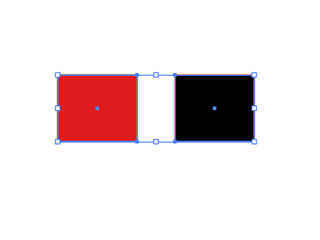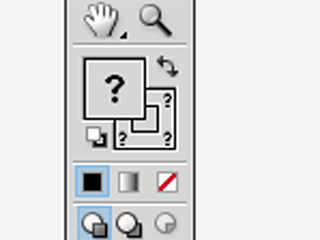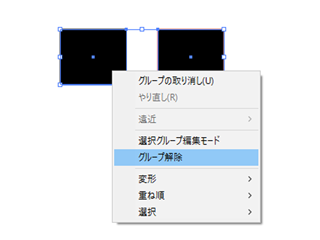割と知らなかったりします
イラストレーターで意外と知られていない事に、グループ後に新規で塗りを入れられるという事を知られていないみたいですので、今回ご紹介しちゃいます。
イラストレーターは2種類以上(一応1種類でもグループ自体は組めますが…)のオブジェクトを一つのグループとしてまとめる事が出来ます。
一つのグループとしてまとめておけば、同じ加工を掛けたり出来ますので、何かと便利です。
2種類以上のオブジェクトは、グループにしてもそれぞれの塗りの色をそのまま引き継ぎます。
違う色をしていると、塗りの色を示すツールパネルは『?』が表示されます。
グループにしたオブジェクトを選択して塗りを任意の色に変えると、グループ内のオブジェクトは選択した色に統一されます。
それからグループを解除しても、グループの時に設定した色をそのまま引き継ぎます。
ここまでが一般的によく知られている事なのですが、状況によってはグループを解除した時にグループにする前の塗りの色に戻したいという事があったりします。
少ない種類のグループであれば色を覚えていて復元する事も出来るかもしれませんが、たくさんの種類があるオブジェクトのグループだと元の色なんて覚えきれません。
そんな時に役に立つのが今回ご紹介する方法です。
たとえば下図のようなオブジェクトがあったとします。
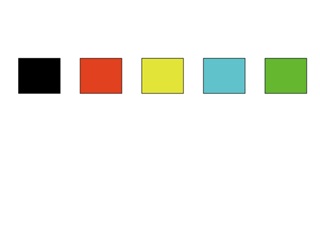
これをグループにして塗りを設定すると塗りが統一されてしまうので、グループにしたらアピアランスパネルを見てみましょう。
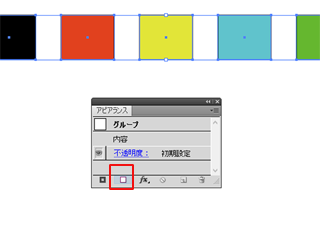
アピアランスパネルの下の方に白い正方形のアイコンがあって、それにカーソルを持って行くと『新規塗りの追加』と説明が出て来ます。

クリックしてみると、アピアランスパネルに塗りと線の項目が追加されたのが分かります。
これもグループを選択して塗りを変えた時みたいにグループ内の色が統一されます。
但しここからがちょっと違います。
先ほどはグループを解除しても色は変わりませんでしたが、今回はどうでしょうか?
試しにグループを解除してみます。
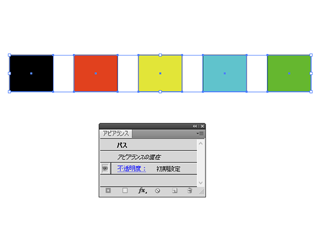
すると今度はグループする前の塗りに戻ったではありませんか!
これはグループにした時だけ有効な設定で、他にも線の塗りや太さも同じように設定可能です。
アピアランスパネルを確認すると分かりますが、グループになっている時も個々の設定が残っているのが分かります。
割と基本的な事なのですが、覚えていると役に立つ設定ですので、いざという時に使えるようにしておきましょう。